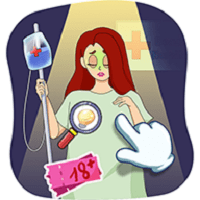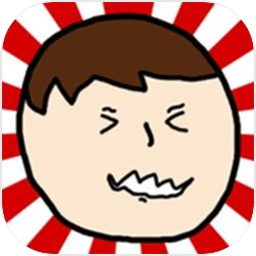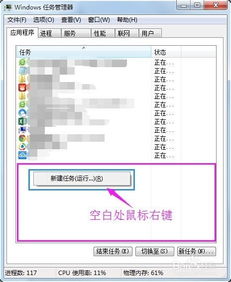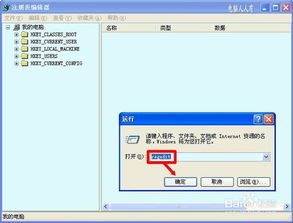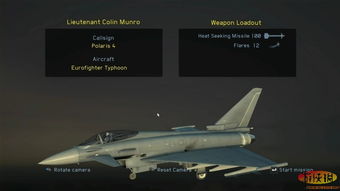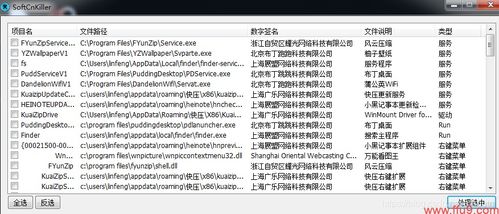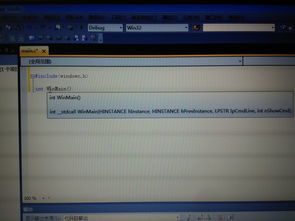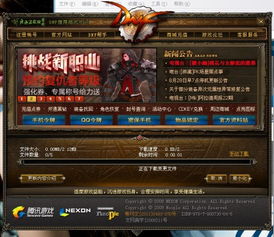解决NTLDR缺失问题的方法
ntldr is missing怎么解决
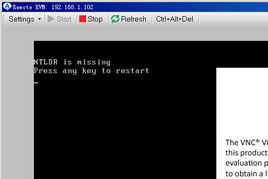
在使用Windows操作系统的过程中,遇到“NTLDR is missing”这一错误提示时,可能会让人感到困惑。这一错误通常意味着系统找不到NTLDR(NT Loader)文件,该文件是Windows启动过程中至关重要的一部分。不过,不必过于担心,因为这一问题有多种解决方法。本文将从多个维度出发,详细介绍如何解决“NTLDR is missing”的问题。
一、使用安装光盘恢复NTLDR文件
最常见的解决方法之一是利用Windows的安装光盘来恢复丢失的NTLDR文件。以下是具体步骤:
1. 设置从光盘启动:
重启电脑,并在启动时进入BIOS设置。
将启动顺序设置为从光盘启动(CD-ROM Drive)。
保存设置并重启。
2. 使用恢复控制台:
当看到“欢迎使用安装程序”界面时,按“R”键选择“要使用恢复控制台修复Windows安装”。
在接下来的界面中,选择要修复的Windows安装,通常输入“1”并按回车。
3. 复制NTLDR文件:
在恢复控制台中,输入以下命令并按回车:
```
copy X:\i386\NTLDR C:\
```
其中,X代表光驱的盘符。
系统会提示是否覆盖文件,输入“Y”确认。
4. 退出并重启:
输入“exit”退出恢复控制台。
取出光盘并重启计算机。
如果重启后错误提示消失,则表明NTLDR文件已成功恢复。
二、检查并调整BIOS设置
有时,“NTLDR is missing”的问题可能是由于BIOS设置不正确导致的。以下是一些可能的解决方案:
1. 检查硬盘检测方式:
进入BIOS的“Standard CMOS Setup”。
找到硬盘检测方式(HDD Detection),确保其设置为“Auto(自动)”。
如果设置为手动(Manual),可能会导致系统无法正确识别硬盘分区,进而无法找到NTLDR文件。
2. 检查启动顺序:
确保硬盘被设置为启动顺序中的第一个选项。
如果启动顺序中包含非系统磁盘(如USB存储设备、外部硬盘等),也可能导致该错误。
3. 升级BIOS:
如果BIOS版本过旧,也可能导致与某些硬件或操作系统的兼容性问题。
访问主板制造商的官方网站,下载并安装最新的BIOS更新。
三、检查系统分区和活动分区
系统分区和活动分区的设置对Windows启动至关重要。以下是相关的检查步骤:
1. 检查系统分区:
确保包含启动文件(如BOOT.INI、NTLDR、NTDETECT.COM)的分区被设置为系统分区。
如果不是,可以使用Windows 98启动盘启动电脑,然后运行Fdisk,选择“Set active partition”来激活系统分区。
2. 修复启动代码:
如果系统分区已被正确设置但仍出现问题,可以尝试在Recovery Console下运行FIXBOOT命令来修复启动代码。
四、修复主引导记录(MBR)
硬盘的主引导记录(MBR)是Windows启动过程中的另一个关键部分。如果MBR被破坏,系统将无法找到系统分区,从而导致“NTLDR is missing”错误。以下是修复MBR的方法:
1. 使用Windows 98启动盘:
使用Windows 98启动盘启动电脑。
在命令提示符下输入“FDISK /MBR”,然后按回车。
2. 使用恢复控制台:
在Recovery Console下,输入“fixmbr”命令来修复主引导记录。
五、处理系统分区中的文件碎片
主文件表(MFT)的碎片也可能导致“NTLDR is missing”错误。MFT是NTFS文件系统中每个文件的索引,如果MFT根文件夹包含多个文件,它可能会变得非常零碎,导致NTLDR文件被推到第二个分配索引中。以下是处理文件碎片的方法:
1. 避免将文件直接写入根文件夹:
尽量不要在系统分区的根文件夹中创建或删除大量文件。
2. 使用bcupdate2工具:
如果MFT已经变得非常零碎,可以使用微软提供的bcupdate2工具来强制更新启动代码。
在其他硬盘的系统上运行bcupdate2工具,指定需要修复的硬盘分区,并按“Y”确认更新。
六、处理特定软件或硬件问题
某些特定的软件或硬件问题也可能导致“NTLDR is missing”错误。以下是处理这些问题的方法:
1. 卸载EZ-BIOS:
如果安装了EZ-BIOS,可能会导致在使用Windows 95或Windows 98升级到Windows
- 上一篇: 赶集网查找个人租赁房源的方法
- 下一篇: 怎样才能把草莓洗得最干净?
-
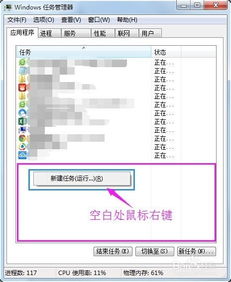 解决开机提示uxtheme.dll缺失的方法资讯攻略11-13
解决开机提示uxtheme.dll缺失的方法资讯攻略11-13 -
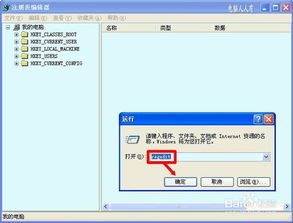 解决启动项错误:[9]脚本文件缺失问题资讯攻略11-20
解决启动项错误:[9]脚本文件缺失问题资讯攻略11-20 -
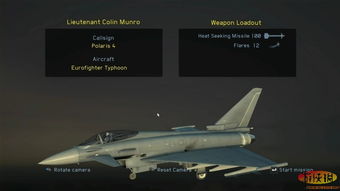 解决《汤姆克兰西之鹰击长空2》d3dx11_42.dll缺失问题,一键畅玩!资讯攻略01-20
解决《汤姆克兰西之鹰击长空2》d3dx11_42.dll缺失问题,一键畅玩!资讯攻略01-20 -
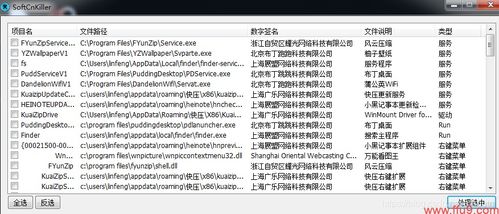 解决中文字幕乱码问题的方法资讯攻略11-13
解决中文字幕乱码问题的方法资讯攻略11-13 -
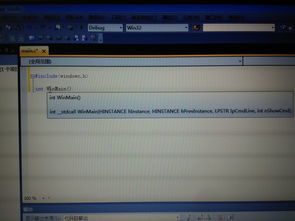 网上税务局报错提示:银行代码缺失,如何解决?资讯攻略11-22
网上税务局报错提示:银行代码缺失,如何解决?资讯攻略11-22 -
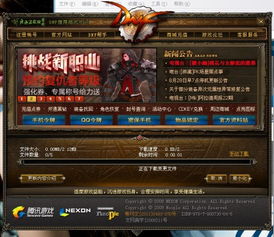 DNF文件缺失或损坏?重新安装也没用?快来试试这些修复方法!资讯攻略11-23
DNF文件缺失或损坏?重新安装也没用?快来试试这些修复方法!资讯攻略11-23